- Startseite
- Workspace
- Benutzeranleitungen
- Modul CRM
- Ihre Kunden direkt aus dem CRM anrufen
Ihre Kunden direkt aus dem CRM anrufen
Einleitung
Im CRM-Modul können Sie nicht nur Ihren Kundenstamm pflegen, sondern auch die Interaktion mit jedem Kunden effektiv organisieren. Mit der VoIP-Funktion können Sie eingehende Anrufe Ihrer Kunden empfangen und ausgehende Anrufe direkt über Ihren Webbrowser tätigen – mithilfe der virtuellen Nummern des Twilio-Dienstes. Eingehende Anrufe von neuen Telefonnummern, die nicht in Ihrem Kundenstamm gespeichert sind, werden automatisch als neue CRM-Kontakte gespeichert. Informationen zu Telefongesprächen mit Kunden werden automatisch dem Kommunikationsverlauf Ihrer CRM-Kontakte hinzugefügt. Sie können außerdem eine Warteschleife für eingehende Anrufe nutzen, Anrufe aufzeichnen, Voicemail-Nachrichten empfangen und eigene Klingeltöne einrichten.
In dieser Anleitung erfahren Sie, wie Sie virtuelle Nummern hinzufügen und verwalten und Ihre Kunden direkt aus dem CRM-Modul anrufen.
Schritt 1. Ihr Twilio-Konto verbinden
Um die IP-Telefoniefunktion nutzen zu können, müssen Sie ein Twilio-Konto erstellen und es mit Ihrem Portal verbinden. Geben Sie dazu die API-Anmeldeinformationen Konto-SID und Auth-Token an. Diese finden Sie auf der Seite Twilio-Konsole im Abschnitt „Kontoübersicht“.
Klicken Sie oben auf der Seite auf das Symbol ![]() , um zu Ihren Portaleinstellungen zu gelangen und den Bereich Integration -> Dienste von Drittanbietern zu öffnen. Klicken Sie auf den Umschalter neben dem Dienst Twilio, geben Sie die API-Anmeldeinformationen in die entsprechenden Felder ein und klicken Sie auf die Schaltfläche Aktivieren.
, um zu Ihren Portaleinstellungen zu gelangen und den Bereich Integration -> Dienste von Drittanbietern zu öffnen. Klicken Sie auf den Umschalter neben dem Dienst Twilio, geben Sie die API-Anmeldeinformationen in die entsprechenden Felder ein und klicken Sie auf die Schaltfläche Aktivieren.
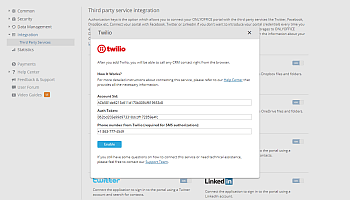
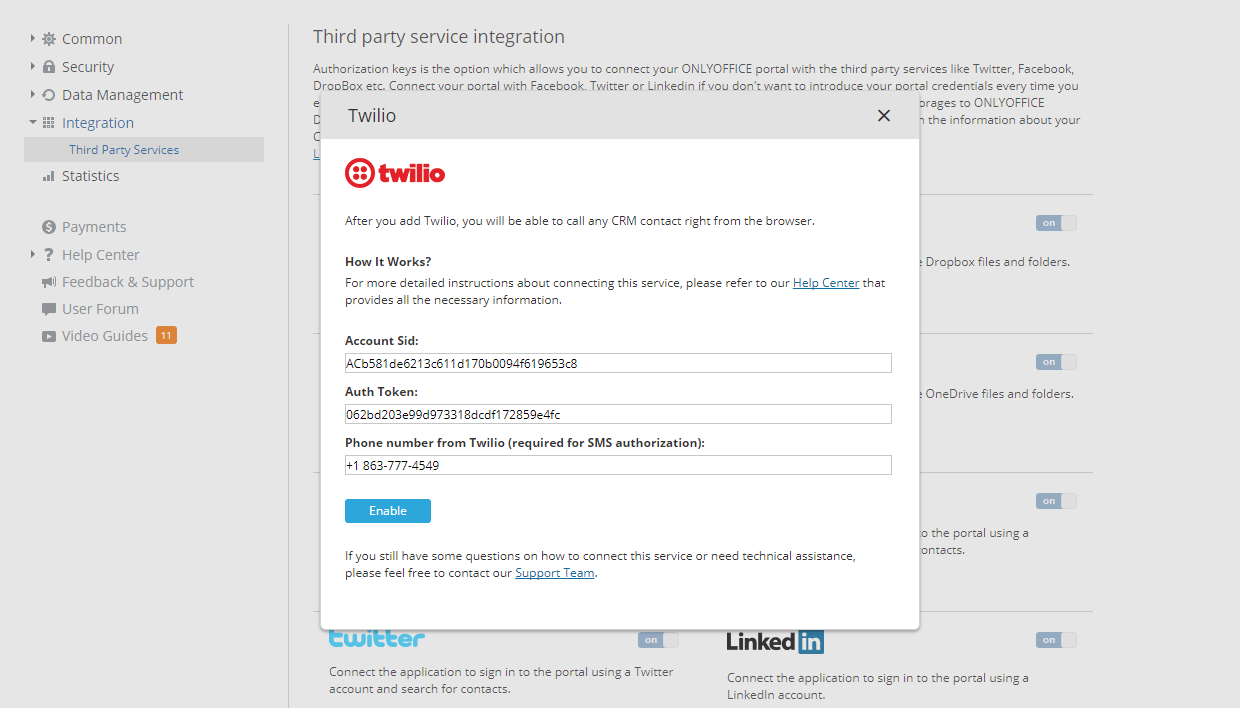
Sobald Sie Ihr Twilio-Konto mit dem Portal verbunden haben, können Sie virtuelle Nummern hinzufügen und verwalten.
Schritt 2. Eine virtuelle Nummer hinzufügen
Um eine virtuelle Nummer hinzuzufügen,
- Gehen Sie im CRM-Modul zum Abschnitt Einstellungen im linken Bereich und klicken Sie auf die Option VoIP-Einstellungen.
- Klicken Sie auf den Link Telefonnummer kaufen.
-
Wählen Sie im Fenster Nummer kaufen die gewünschte Nummer aus der Liste der verfügbaren Nummern aus und klicken Sie auf die Schaltfläche Telefonnummer kaufen.
Wenn Sie bereits zuvor erworbene Telefonnummern in Ihrem Twilio-Konto haben, können Sie die Option Erworbene Nummer verknüpfen verwenden. Wählen Sie in einem neuen Fenster eine der verfügbaren virtuellen Twilio-Nummern aus und klicken Sie auf die Schaltfläche Erworbene Nummer verknüpfen.
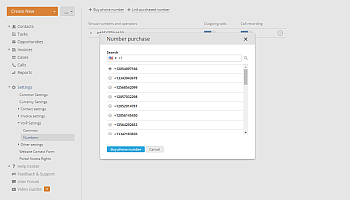
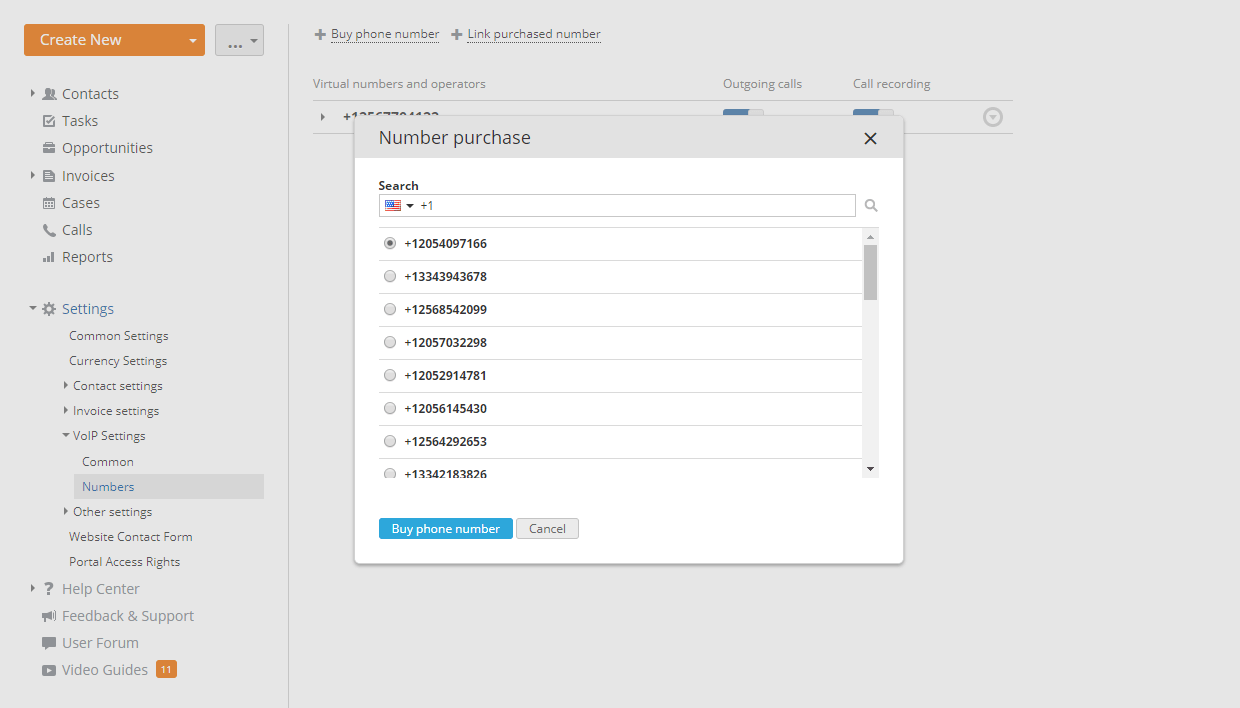
Wenn die erste Nummer zu Ihrem CRM-Modul hinzugefügt wurde, können Sie den Link Telefonnummer kaufen/Erworbene Nummer verknüpfen über der Liste Virtuelle Nummern und Operatoren verwenden, um weitere Nummern hinzuzufügen.
Schritt 3. Die hinzugefügte virtuelle Nummer einrichten
Um die hinzugefügte virtuelle Nummer einzurichten,
- Wählen Sie in der Liste Virtuelle Nummern und Operatoren die Nummer aus, die Sie einrichten möchten.
- Klicken Sie auf den Umschalter Ausgehende Anrufe, um die Möglichkeit zu aktivieren, mit dieser Nummer nicht nur eingehende Anrufe zu empfangen, sondern auch ausgehende Anrufe zu tätigen.
- Klicken Sie auf den Umschalter Anrufaufzeichnung, um die Möglichkeit zu aktivieren, alle eingehenden und ausgehenden Anrufe für diese Nummer aufzuzeichnen, sodass Sie sich die erforderliche Anrufaufzeichnung später anhören können.
-
Klicken Sie auf den
 Pfeil links neben der gewünschten Nummer, um Operatoren hinzuzufügen, die diese virtuelle Nummer nutzen können sollen. Markieren Sie die gewünschten Portalbenutzer in der Liste und klicken Sie auf Speichern. Sobald die Betreiber hinzugefügt wurden, wird ihnen oben auf der Seite das VoIP-Symbol
Pfeil links neben der gewünschten Nummer, um Operatoren hinzuzufügen, die diese virtuelle Nummer nutzen können sollen. Markieren Sie die gewünschten Portalbenutzer in der Liste und klicken Sie auf Speichern. Sobald die Betreiber hinzugefügt wurden, wird ihnen oben auf der Seite das VoIP-Symbol  angezeigt.
angezeigt.
Sie können Ausgehende Anrufe und Anrufaufzeichnung auch für jeden hinzugefügten Operator separat einrichten, indem Sie die Umschalter neben dem Namen des Operators verwenden. Um einen hinzugefügten Operator aus der Liste der virtuellen Nummernoperatoren zu entfernen, klicken Sie auf das Symbol Aktionen
 rechts neben dem Namen des Operators und wählen Sie die Option Löschen.
rechts neben dem Namen des Operators und wählen Sie die Option Löschen.
Verwenden Sie das Symbol Aktionen ![]() rechts neben der gewünschten virtuellen Nummer, um die Nummer zu bearbeiten oder löschen.
rechts neben der gewünschten virtuellen Nummer, um die Nummer zu bearbeiten oder löschen.
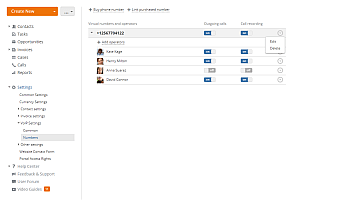

Wenn Sie die Option Bearbeiten auswählen, wird die Seite Nummer-Einstellungen geöffnet, auf der Sie zusätzlich zu den oben genannten Parametern noch einige andere Parameter ändern können:
- Sie können für diese Nummer einen Alias angeben, der das Auffinden der Nummer in der Liste erleichtert.
- Im Bereich Schnellinstallation können Sie Ausgehende Anrufe und Anrufaufzeichnung aktivieren oder deaktivieren (diese Einstellungen sind dieselben wie in der Liste Virtuelle Nummern und Operatoren). Außerdem können Sie die Arbeitszeiten festlegen, zu denen die Nummer für Kunden erreichbar ist. Klicken Sie auf den Umschalter und stellen Sie die gewünschte Zeit im Format hh.mm ein.
-
Im Abschnitt Klingelton-Einstellungen können Sie die Standardklingeltöne wiedergeben:
- Klingeltöne bei Begrüßung - die erste Begrüßung, die Anrufer hören, wenn sie diese Telefonnummer anrufen.
- Klingeltöne bei Erwartung - Wartemusik, die Anrufer hören, wenn sie in die Warteschlange gestellt werden.
- Voicemail-Klingeltöne - eine Nachricht, die Anrufer hören, wenn die Warteschlangenlänge oder die maximale Wartezeit überschritten wird und die Anrufer eine Voicemail-Nachricht hinterlassen können.
Wenn Sie zuvor im Bereich VoIP-Einstellungen -> Allgemein andere Klingeltöne hinzugefügt haben, können Sie für jede Kategorie einen anderen verfügbaren Klingelton auswählen. Sie können die benötigten Klingeltöne für diese virtuelle Nummer auch direkt von dieser Seite hochladen, indem Sie neben dem Klingelton, den Sie ändern möchten, auf das Symbol Hochladen
 klicken.
klicken.
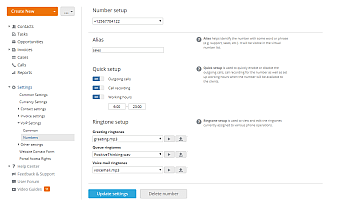
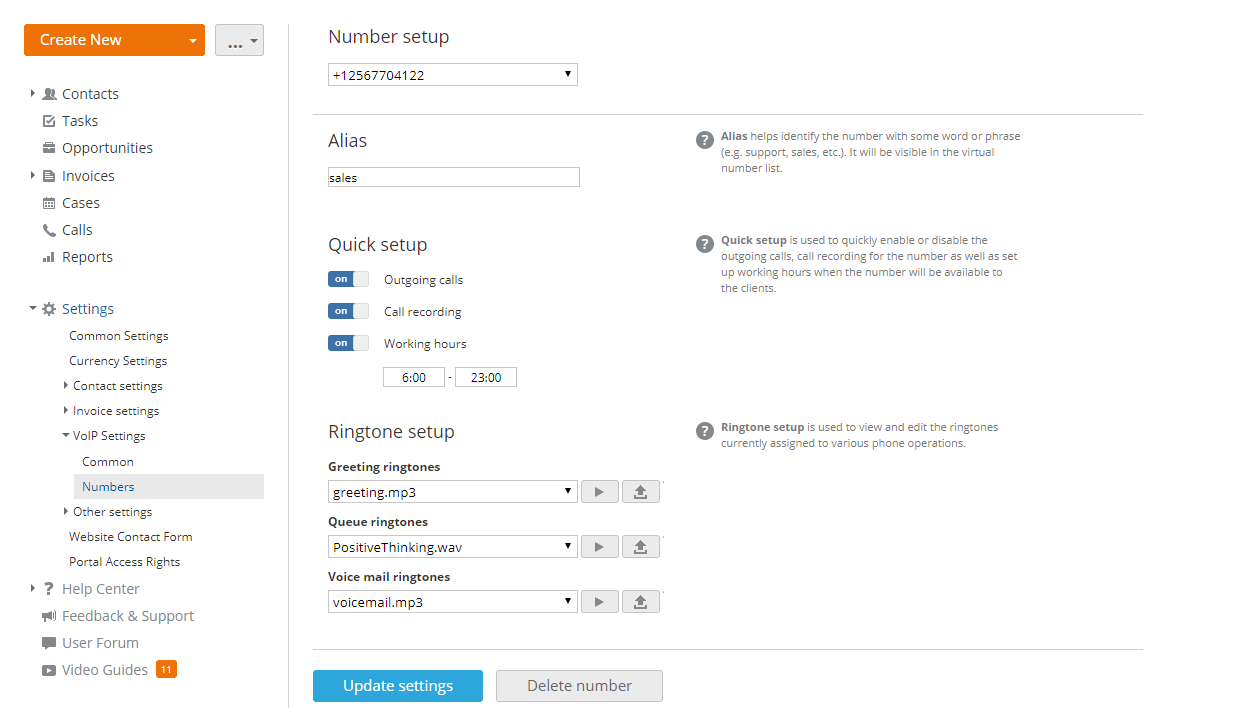
Klicken Sie auf die Schaltfläche Update Einstellungen, um die vorgenommenen Änderungen zu übernehmen. Auf dieser Seite können Sie auch die Betreiberliste für diese virtuelle Telefonnummer verwalten.
Schritt 4. Die gemeinsamen Einstellungen für alle Nummern anpassen
Gehen Sie im linken Bereich zum Abschnitt VoIP-Einstellungen -> Allgemein.
Im Abschnitt Allgemeine Einstellungen können Sie die folgenden Parameter festlegen:
- Eingehende Anrufwarteschlangenlänge - mit dieser Option können Sie die Anzahl der eingehenden Anrufe auswählen, die den aktuell verfügbaren Operatoren zugewiesen werden. Überschreitet die Anzahl der eingehenden Anrufe den angegebenen Wert, werden die Anrufe an den Voicemail-Dienst umgeleitet. Wählen Sie die benötigte Menge aus der Liste: 5, 10, 15
- Zeitüberschreitung - mit dieser Option können Sie die Zeit auswählen, die der Kunde auf die Antwort des Mitarbeiters warten soll. Wenn diese Zeit überschritten wird, wird der Anruf an den Voicemail-Dienst umgeleitet. Wählen Sie die erforderliche Option aus der Liste: 5, 10, 15 minutes.
- Bedienerpause - Mit dieser Option hat der Operator etwas Zeit, bevor er erneut Anrufe entgegennimmt. So kann er sich Notizen zum vorherigen Anruf machen usw. Wählen Sie aus der Liste die Option Aktiviert oder Deaktiviert.
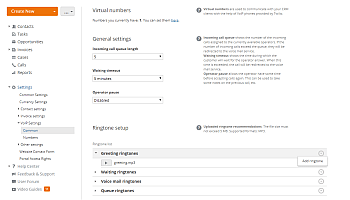

Im Bereich Klingelton-Einstellungen stehen Klingeltöne zur Verfügung, die standardmäßig für alle hinzugefügten virtuellen Nummern verwendet werden. Um alle verfügbaren Klingeltöne in jeder Kategorie anzuzeigen, klicken Sie links auf den  Pfeil.
Pfeil.
Sie können für jede Aktion eigene Klingeltöne im Format .mp3 hochladen. Klicken Sie dazu rechts neben der gewünschten Kategorie auf das Symbol Aktionen ![]() und wählen Sie die Option Klingelton hinzufügen.
und wählen Sie die Option Klingelton hinzufügen.
Sobald Sie Ihre eigenen Klingeltöne hinzugefügt haben, können Sie unter VoIP-Einstellungen -> Nummern für jede virtuelle Nummer einen eigenen Klingelton einrichten. Um einen Klingelton zu entfernen, klicken Sie rechts neben der nicht benötigten Audioaufnahme auf das Aktionen-Symbol ![]() und wählen Sie die Option Klingelton löschen.
und wählen Sie die Option Klingelton löschen.
Schritt 5. Anrufe empfangen und tätigen
Um Anrufe anzunehmen und zu tätigen,
- Klicken Sie oben auf der Seite auf das VoIP-Symbol
 . Der VoIP-Client wird in einem neuen Fenster geöffnet.
. Der VoIP-Client wird in einem neuen Fenster geöffnet. - Wählen Sie neben Ihrem Namen den Status Online.
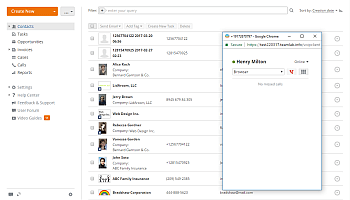
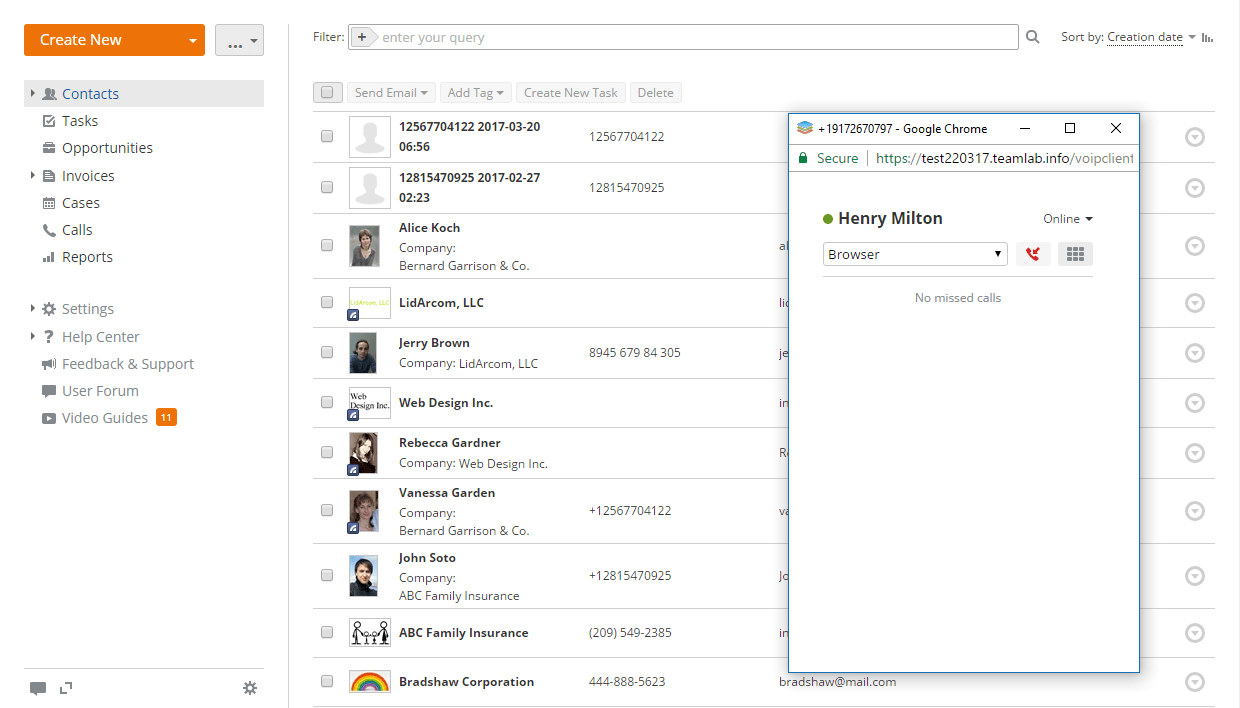
Die Option Browser ist standardmäßig ausgewählt und derzeit die einzige verfügbare Option in der Dropdown-Liste. Sie müssen also nichts weiter tun. Jetzt können Sie eingehende Anrufe annehmen.
Wenn Sie einen eingehenden Anruf erhalten, können Sie diesen mit den entsprechenden Schaltflächen im VoIP-Fenster annehmen oder ablehnen.
Wenn Sie von einer Person angerufen werden, deren Telefonnummer in Ihrem CRM-Kundenstamm gespeichert ist, wird der Name des Kontakts in diesem Fenster angezeigt. Klicken Sie darauf, um das Kundenprofil in einem neuen Browser-Tab zu öffnen und alle wichtigen Informationen zum Kunden zu finden, die während des Telefongesprächs nützlich sein können.
Um den Anruf zu beenden, klicken Sie auf die Schaltfläche Trennen.
Mit der Schaltfläche  im VoIP-Fenster können Sie die Liste der verpassten Anrufe der aktuellen Sitzung anzeigen. Wenn Sie den Anrufer zurückrufen möchten, bewegen Sie den Mauszeiger über das Symbol für den verpassten Anruf
im VoIP-Fenster können Sie die Liste der verpassten Anrufe der aktuellen Sitzung anzeigen. Wenn Sie den Anrufer zurückrufen möchten, bewegen Sie den Mauszeiger über das Symbol für den verpassten Anruf ![]() in der Liste, sodass es sich in das Symbol
in der Liste, sodass es sich in das Symbol  verwandelt, und klicken Sie darauf.
verwandelt, und klicken Sie darauf.
Die Operatoren, denen die entsprechenden Berechtigungen erteilt wurden, können ausgehende Anrufe tätigen. Um einen Anruf zu tätigen,
-
Klicken Sie dazu auf die Schaltfläche
 , um die Wähltasten zu öffnen.
, um die Wähltasten zu öffnen.
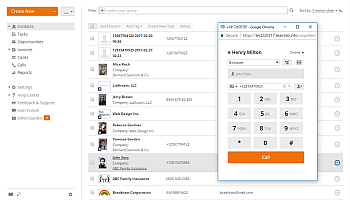
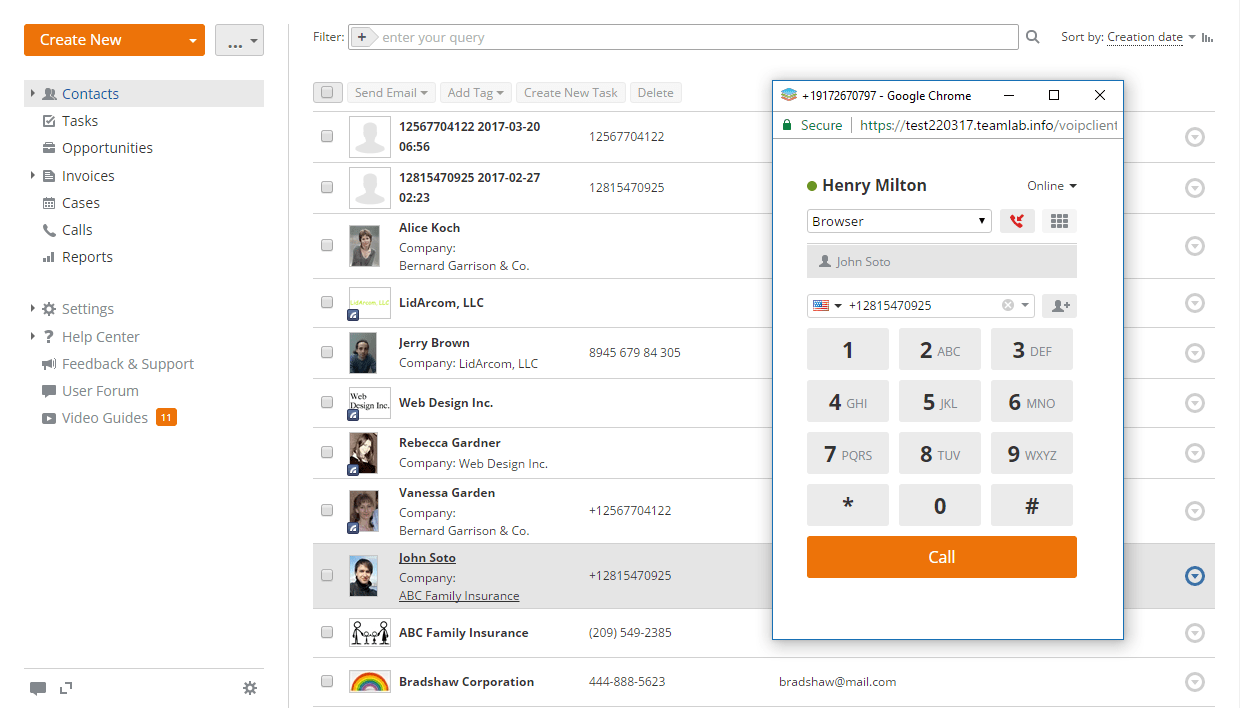
-
Klicken Sie auf das Symbol
 , um die Liste aller vorhandenen CRM-Kontakte zu öffnen. Um die Suche nach einem Kontakt zu erleichtern, können Sie den Kontaktnamen ganz oder teilweise in das Suchfeld oberhalb der Kontaktliste eingeben. Wählen Sie den gewünschten CRM-Kontakt aus der Liste aus.
Alternativ können Sie in der Firmen-/Personenliste auf der Registerkarte Kontakte mit der rechten Maustaste auf den gewünschten Kontakt klicken und im Kontextmenü die Option VoIP-Anruf tätigen auswählen. Derzeit ist es nicht möglich, einen Kontakt über seine Profilseite anzurufen.
, um die Liste aller vorhandenen CRM-Kontakte zu öffnen. Um die Suche nach einem Kontakt zu erleichtern, können Sie den Kontaktnamen ganz oder teilweise in das Suchfeld oberhalb der Kontaktliste eingeben. Wählen Sie den gewünschten CRM-Kontakt aus der Liste aus.
Alternativ können Sie in der Firmen-/Personenliste auf der Registerkarte Kontakte mit der rechten Maustaste auf den gewünschten Kontakt klicken und im Kontextmenü die Option VoIP-Anruf tätigen auswählen. Derzeit ist es nicht möglich, einen Kontakt über seine Profilseite anzurufen.Die ausgewählte Kontakttelefonnummer wird im entsprechenden Feld angezeigt.

Wenn das Kontaktprofil mehrere Telefonnummern enthält (Mobil, Geschäftlich, Privat), klicken Sie auf den Pfeil
 rechts im Telefonnummernfeld, um die gewünschte Nummer auszuwählen. Um die Nummer zu entfernen, klicken Sie auf das Symbol
rechts im Telefonnummernfeld, um die gewünschte Nummer auszuwählen. Um die Nummer zu entfernen, klicken Sie auf das Symbol  .
.Um eine Nummer anzurufen, die nicht in Ihrem Kundenstamm gespeichert ist, wählen Sie die Landesvorwahl aus der Liste
 aus und geben Sie die Telefonnummer über das Tastenfeld oder die Tastatur Ihres PCs ein.
aus und geben Sie die Telefonnummer über das Tastenfeld oder die Tastatur Ihres PCs ein. - Klicken Sie auf die Schaltfläche Anrufen.
Wenn Sie einen im CRM-Modul gespeicherten Kontakt anrufen, wird in diesem Fenster der Link zum Kontaktprofil angezeigt, sodass Sie das Profil in einem neuen Browser-Tab öffnen können.
Schritt 6. Anrufliste anzeigen
Alle Anrufe werden im Bereich Anrufe angezeigt. Klicken Sie links auf den Link Anrufe, um die Anrufliste zu öffnen. Sie enthält folgende Informationen zu den Anrufen: Datum und Uhrzeit, Name des Agenten (Betreiber), Kunde (im CRM gespeicherter Kundenname), Anrufdauer und Kosten.
Die Anrufe lassen sich leicht nach Typ unterscheiden:
 - Beantwortet
- Beantwortet - Verpasst
- Verpasst - Ausgehend
- Ausgehend
Wenn ein Anruf aufgezeichnet wurde, klicken Sie auf das Symbol  , um die Aufzeichnung wiederzugeben.
, um die Aufzeichnung wiederzugeben.
Wenn jemand eine Voicemail-Nachricht hinterlässt, wird der Link zur in Ihrem Twilio-Konto gespeicherten Voicemail-Aufzeichnung im Bereich Anrufe angezeigt. Sie können die Voicemail-Nachricht direkt auf der Seite Anrufe abhören oder alle Voicemail-Aufzeichnungen in Ihrem Twilio-Konto überprüfen.

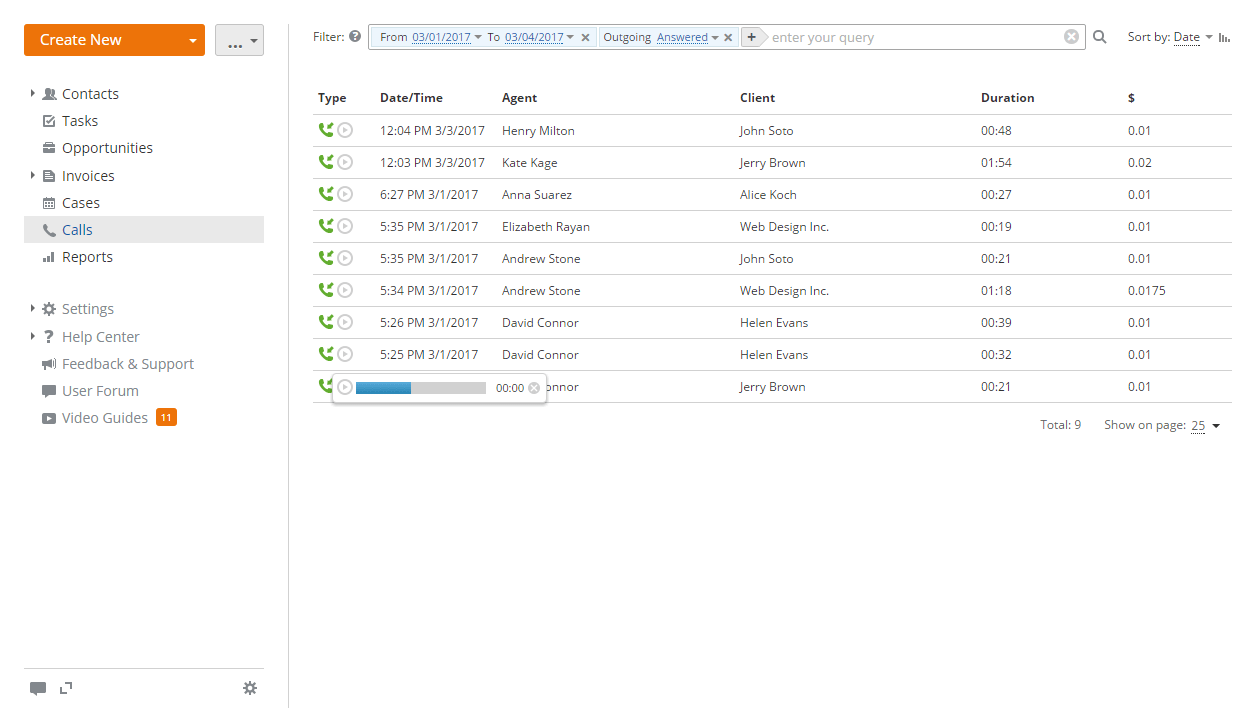
Um einen erforderlichen Anruf einfach zu finden, können Sie das Filterfeld oben verwenden und Anrufe nach Typ, Anrufer (Name des Operators) oder Datum filtern.
Anrufe können nach Datum, Dauer und Kosten sortiert werden. Wählen Sie dazu den gewünschten Parameter aus der Liste rechts aus. Klicken Sie auf das Symbol ![]() , um die Sortierreihenfolge zu ändern.
, um die Sortierreihenfolge zu ändern.
Schritt 7. Informationen zu Anrufen zum Kundenstamm hinzufügen
Wenn Sie eine neue Nummer anrufen, die nicht in den CRM-Kontakten gespeichert ist, oder wenn Sie einen Anruf von einer solchen Nummer erhalten, wird diese Nummer automatisch als neuer Kontakt in Ihren CRM-Kontakten gespeichert.
Die Telefonnummer sowie Datum und Uhrzeit des Anrufs werden als Vor- und Nachname des Kontakts angegeben. Diese Telefonnummer wird auch in den Kontaktinformationen gespeichert. Der Mitarbeiter, der den Anruf entgegengenommen oder getätigt hat, wird als Kontaktmanager benannt.
Sie können den automatisch gespeicherten Kontakt bearbeiten, indem Sie die erforderlichen Daten angeben oder ihn mit einem bereits vorhandenen Kontakt zusammenführen. Gehen Sie zum Kontaktprofil, klicken Sie rechts neben dem Kontaktnamen auf das Symbol Aktionen ![]() und verwenden Sie die Option Person bearbeiten, um den Kontaktnamen zu ändern und weitere Informationen anzugeben. Oder wählen Sie die Option Dies ist ein Duplikat, um diesen Kontakt mit einem anderen zusammenzuführen.
und verwenden Sie die Option Person bearbeiten, um den Kontaktnamen zu ändern und weitere Informationen anzugeben. Oder wählen Sie die Option Dies ist ein Duplikat, um diesen Kontakt mit einem anderen zusammenzuführen.
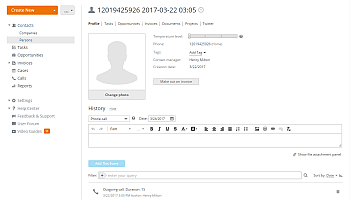
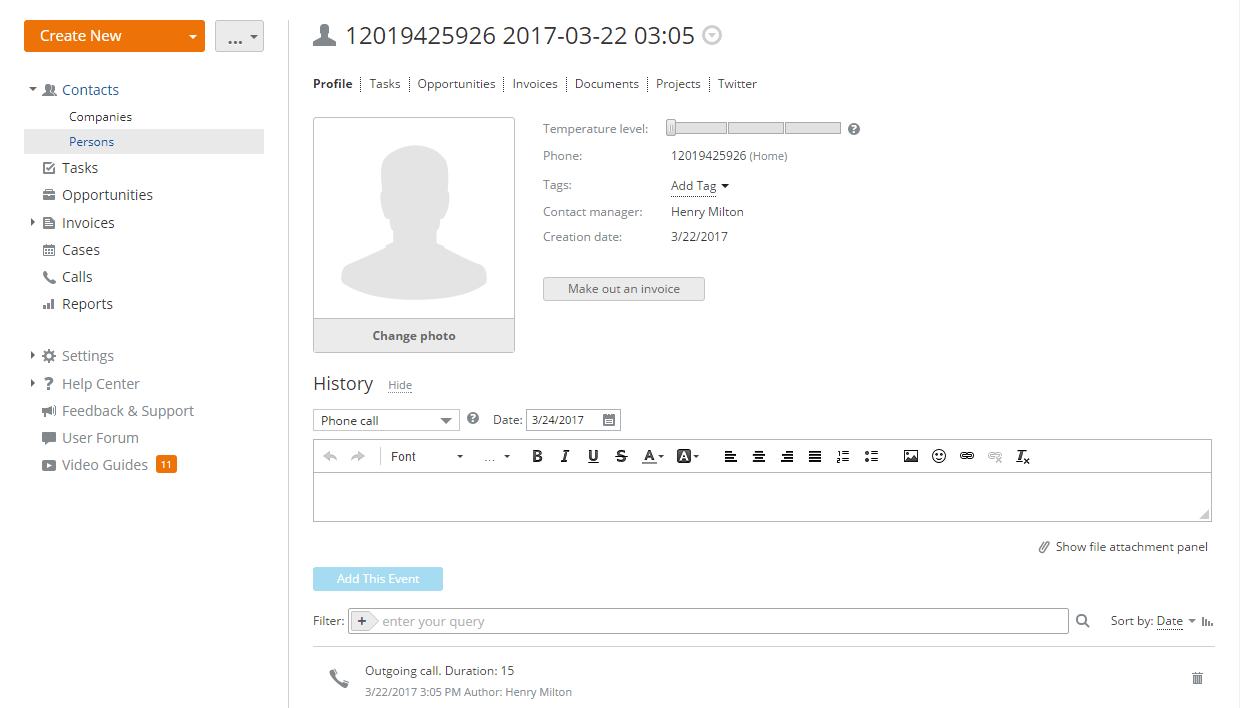
Außerdem wird dem Verlauf für diesen Kontakt automatisch ein neues Ereignis Ausgehender oder Eingehender Anruf mit Angabe der Anrufdauer und des Namens des Betreibers hinzugefügt.
Sie können Ihre Notizen zum Anruf auch manuell zum Kontaktverlauf hinzufügen. Wählen Sie einen Ereignistyp aus der Liste aus, legen Sie das Datum fest, fügen Sie eine Beschreibung hinzu und klicken Sie auf die Schaltfläche Dieses Ereignis hinzufügen.
Video anschauen
Ihre Kunden mit Twilio direkt aus ONLYOFFICE CRM anrufen
Connect your ONLYOFFICE to Twilio to make and receive calls from your customers right from a browser. Record calls, save the information to the communication history of your CRM contacts. Use incoming call queue, receive voicemail messages, set up your own waiting ringtones, and more.